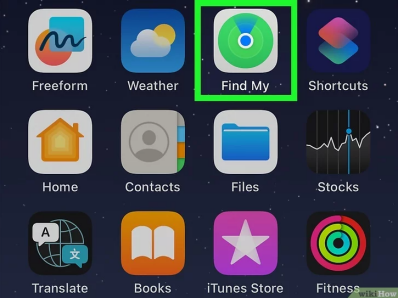Beaucoup d'utilisateurs utilisent un mot de passe sur leur smartphone sans vraiment en comprendre l’importance. Or, ce genre de code est essentiel pour la sécurité de leur appareil et de leurs informations personnelles. C'est pourquoi il est crucial de veiller à ce que le mot de passe soit le plus unique et fort possible, afin d'éviter de se le faire dérober par un hacker à travers un programme malveillant.
Dans cette situation, L'Oubli du mot de passe iPhone représente un défi majeur pour déverrouiller un iPhone. Récemment, Apple a lancé une mise à jour du système iOS 18, apportant avec elle des fonctionnalités captivantes. Toutefois, cette évolution a également suscité de nouvelles interrogations sur la marche à suivre en cas d'oubli du code sur iPhone. Cet article présente de manière claire et concise 4 méthodes efficaces pour déverrouiller un iPhone quand on a oublié le code sous iOS 18. Découvrons ensemble ces solutions pratiques !
Partie 1: Comment déverrouiller un iPhone sous iOS 18 en cas d'oubli du mot de passe iPhone?
- Méthode 1.L'utilisation de la fonction "Localiser mon iPhone" pour déverrouiller votre iPhone sous iOS 18
- Méthode 2.Code 6 chiffres iPhone oublié, déverrouiller avec PassFab iPhone Unlock [Sécurité et rapidité]Hot
- Méthode 3.Réinitialisez le mot de passe iPhone sous iOS 18 via iTunes or Finder
- Méthode 4.Utilisation de l'Apple ID pour la Réinitialisation du Code d'Accès iPhone sous iOS 18
Partie 2: Sécurité et protection de la vie privée
Conclusion
Partie 1: Comment débloquer un IPhone quand on a oublié le mot de passe ?
Vous avez oublié votre mot de passe et vous avez besoin de savoir comment débloquer votre iPhone désactivé? Face à cette situation délicate, plusieurs solutions s'offrent à vous pour retrouver l'accès à votre appareil. Explorez les quatre méthodes suivantes pour résoudre ce problème délicat et reprendre le contrôle de votre iPhone:
Méthode 1.L'utilisation de la fonction "Localiser mon iPhone" pour déverrouiller votre iPhone
La fonction "Localiser mon iPhone" offre une solution pratique pour déverrouiller votre iPhone en cas d'oubli du mot de passe. Elle permet une récupération rapide à distance, renforce la sécurité par l'effacement des données, mais entraîne la perte totale de celles-ci. Et cette méthode n'est applicable que si "Localiser mon iPhone" a été préalablement activé.Voici les étapes à suivre :
Ouvrez l'application sur un autre appareil compatible, de préférence un iPhone ou iPad, pour effacer votre appareil à distance, le déverrouiller et le configurer à nouveau.

Lancez l'application "Localiser mon appareil", en vous connectant avec le même identifiant Apple utilisé pour configurer votre appareil verrouillé. Veuillez noter que cette méthode fonctionne uniquement sur les iPhones où la fonction est activée. Si vous optez pour cette solution, soyez conscient que le contenu et les réglages de votre téléphone seront effacés, nécessitant une configuration ultérieure.

En bas de l'écran, cliquez sur l'icône "Appareils" pour afficher une carte indiquant l'emplacement de vos appareils et une liste de ceux connectés à votre compte.
Sur la liste, sélectionnez votre appareil pour faire apparaître un nouveau menu.
Choisissez l'option "Effacer cet appareil" en appuyant sur le bouton rouge en bas du menu. Appuyez sur "Continuer" ou "Annuler" selon votre choix.


Confirmez votre choix d'effacer l'appareil en cliquant sur "Effacer" en haut de l'écran à droite. Si nécessaire, saisissez votre numéro de téléphone, bien que cela ne soit pas obligatoire, sauf si vous souhaitez afficher le numéro en cas de perte de l'appareil.

Ensuite, inscrivez votre identifiant Apple et votre mot de passe. Connectez-vous pour confirmer la réinitialisation, puis appuyez une deuxième fois sur "Effacer".

Une fois votre iPhone effacé, procédez à sa réinitialisation en configurant un nouveau mot de passe. N'oubliez pas de reconfigurer votre iPhone selon vos préférences.
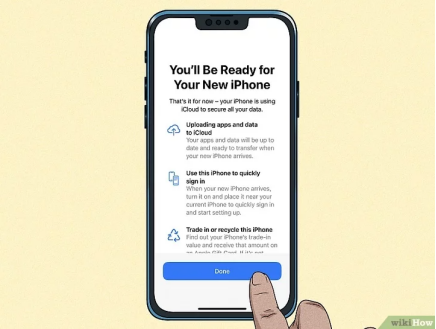
Méthode 2.Code 6 chiffres iPhone oublié, déverrouiller avec PassFab iPhone Unlock [Sécurité et rapidité]
Si vous avez oublié le code d'accès à 6 chiffres de votre iPhone, ne pas paniquez. PassFab iPhone Unlock offre une solution sécurisée et rapide pour déverrouiller votre iPhone, avec un taux de réussite de 100%. Que vous ayez oublié le code d'accès de l'écran, l'Activation Lock iCloud, le mot de passe pour le temps d'écran ou le verrouillage MDM, cet outil vous garantit un déverrouillage sans tracas, compatible avec les dernières versions d'iOS/iPadOS 15, iOS 16 et iOS 18, et ce, sans aucune perte de données. Découvrez Comment déverrouiller un iPhone sous iOS 18 en cas d'oubli du mot de passe iPhone en suivant les étapes simples à venir!
[Tuto vidéo Guide 2025: sur comment déverrouiller un iphone sous iOS 18 quand on a oublié le code]
- Télécharger PassFab iPhone Unlock
- Lancer PassFab iPhone Unlock
- Connectez votre iPhone 15 à l'ordinateur
- Télécharger et sauvegarder le paquet de micrologiciels
- Veuillez vous assurer que votre ordinateur dispose d'au moins 7G d'espace pour télécharger le paquet de firmware.
- Si vous n'avez pas réussi à télécharger le micrologiciel, il suffit de cliquer sur le bouton "cliquez ici" pour le télécharger via le navigateur Web.
- Si vous avez téléchargé le firmware sur votre ordinateur, il suffit de cliquer sur le bouton "importer le firmware local" pour accéder à une autre interface et l'importer.
- Supprimer le mot de passe de l'écran de verrouillage sous iOS 18 avec succès
Avant de suivre les étapes de déverrouillage un iPhone sous iOS 18 ci-dessous, téléchargez PassFab iPhone Unlock
Vous verrez quatre fonctions clés dans l'interface principale. Pour commencer, cliquez sur "Démarrer", puis passez à l'étape suivante.

Vous devez maintenant connecter votre iPhone à l'ordinateur qui exécute PassFab iPhone Unlock et cliquer sur le bouton "Suivant".

Remarque: Si vous ne pouvez pas connecter l'appareil à l'ordinateur. Suivez le guide du programme pour le mettre en mode de récupération ou en mode DFU.
Guide pour accéder au mode de récupération

Guide pour entrer en mode DFU

Choisissez le chemin d'enregistrement du fichier et cliquez sur le bouton "Télécharger" pour télécharger le progiciel. Attendez quelques minutes et vérifiez que votre connexion réseau est bien établie.


Remarque:

Après le téléchargement, cliquez sur le bouton "Start Remove" pour supprimer le code d'accès. Après cela, vous pouvez ouvrir votre appareil sans code d'accès, configurer un nouveau code d'accès, ou Touch ID, Face ID pour celui-ci.



Méthode 3.Réinitialisez le mot de passe iPhone sous iOS 18 via iTunes or Finder
Lorsque votre iPhone rencontre des problèmes persistants, ne répond plus ou que vous oubliez votre mot de passe, iTunes peut être une solution utile en cas d'oubli du code iPhone. Cependant, il est crucial de noter que cette méthode présente certains inconvénients, notamment la nécessité de synchroniser l'appareil avec iTunes. De plus, son efficacité n'est pas garantie si la fonction "Localiser mon iPhone" n'est pas activée. Ainsi, pour résoudre le problème du code iPhone oublié, il est important de prendre en considération ces facteurs avant de recourir à iTunes.
Voici les étapes pour réinitialiser votre mot de passe via iTunes:
Localisation de l'appareil : Ouvrez le Finder ou iTunes sur l'ordinateur auquel vous avez connecté votre iPhone.
Choix entre Restauration et Mise à Jour : Sur l'écran, vous aurez le choix entre "Restauration" et "Mise à Jour". Optez résolument pour "Restaurer".
Téléchargement du Logiciel Adapté : Une fois que votre ordinateur a téléchargé le logiciel adapté à votre iPhone, le processus de restauration débutera automatiquement.
Redémarrage et Configuration : À la fin de la restauration, votre téléphone redémarrera et affichera un écran de configuration.

Configuration Post-Restauration : Après avoir déconnecté votre iPhone de l'ordinateur, vous n'aurez plus qu'à le configurer.
Tips:
Veuillez activer au préalable la fonction « Localiser mon iPhone »
Méthode 4.Utilisation de l'Apple ID pour la Réinitialisation du Code d'Accès iPhone sous iOS 18
“iOS 18 : Comment déverrouiller votre iPhone quand le mot de passe iphone oublié, sans nécessiter l'utilisation d'un ordinateur?”
La quatrième solution consiste à réinitialiser le code d'accès de votre iPhone en utilisant votre Apple ID. La réinitialisation de votre mot de passe sur un iPhone exécutant iOS 18 à l'aide de votre identifiant Apple constitue une solution pratique pour déverrouiller votre iPhone. Cependant, vous devez connaître votre identifiant Apple pour utiliser cette méthode. De plus, cette fonctionnalité ne fonctionnera pas sans un identifiant Apple préconfiguré sur l'appareil. Suivez attentivement la procédure ci-dessous :
Allez Accédez à l'Adresse ID d'Apple : Rendez-vous sur le site web officiel d'Apple, à l'adresse dédiée à la gestion de votre identifiant Apple.
Réinitialisez le Mot de Passe : Sélectionnez l'option "Réinitialiser votre mot de passe".
Entrez Votre Identifiant Apple : Saisissez l'identifiant Apple associé à l'iPhone verrouillé.
Cliquez sur Suivant : Appuyez sur le bouton "Suivant" pour poursuivre le processus.
Choisissez la Méthode de Réinitialisation : Optez pour l'une des méthodes suivantes afin de réinitialiser votre mot de passe :
Réponse à des Questions de Sécurité : Si vous vous souvenez des réponses à vos questions de sécurité, choisissez cette option. Cela garantit un processus rapide et sécurisé en utilisant des informations que vous avez préalablement définies.
Partie 2: Sécurité et protection de la vie privée
1.Discussion sur la Sécurité et la Vie Privée lors de la Réinitialisation du Mot de Passe de l'iPhone
La sécurité et la confidentialité sont primordiales lors de la réinitialisation du mot de passe de votre iPhone. Donnons un exemple concret pour illustrer les risques qui peuvent survenir en cas de négligence. Imaginez lorsque vous avez cliqué sur un lien en ligne provenant d'une source non fiable sans vous en rendre compte. Ce lien pourrait compromettre votre vie privée en permettant à un site Web malveillant d'exploiter une vulnérabilité pour accéder aux informations sensibles de l'utilisateur. Soyez donc toujours prudent, utilisez des méthodes sûres et efficaces pour déverrouiller votre iPhone et évitez les pièges potentiels lors du processus de réinitialisation du mot de passe.
2.Conseils pour Protéger vos Informations Personnelles dans la Vie Quotidienne:
1.Utilisation de Mots de Passe Forts : Créez des mots de passe robustes en mélangeant des lettres, des chiffres et des caractères spéciaux.
2.Activation de la Vérification en Deux Étapes : Renforcez la sécurité en ajoutant une couche supplémentaire de vérification.
3.Gestion Prudente des Identifiants Apple : Évitez de partager vos identifiants et soyez attentif aux e-mails de phishing.
4.Surveillance des Activités Suspicieuses : Examinez régulièrement vos activités en ligne pour détecter toute anomalie.
3.Astuces pour Éviter les Problèmes de Verrouillage ou d'Oubli de Mot de Passe:
1.Utilisation de Mémos Sécurisés : Si vous avez du mal à retenir vos mots de passe, stockez-les dans un gestionnaire de mots de passe sécurisé.
2.Rappels Réguliers : Programmez des rappels pour mettre à jour vos mots de passe et vérifiez les paramètres de sécurité.
3.Sauvegardes Régulières : Effectuez des sauvegardes fréquentes pour minimiser les pertes de données en cas de problème.
Conclusion:
Comme vous l'avez découvert tout au long de cet article, plusieurs solutions s'offrent à vous pour déverrouiller un iPhone sous iOS 18 en cas d'oubli du mot de passe iPhone. Que ce soit par l'utilisation de votre identifiant Apple, iTunes, le logiciel PassFab iPhone Unlock, ou encore la fonction "Localiser mon iPhone"...
Parmi ces quatre méthodes, nous recommandons le plus PassFab iPhone Unlock. Connu pour sa fiabilité, son efficacité et sa rapidité, ce logiciel garantit une réinitialisation sûre et facile du mot de passe de votre iPhone. Essayez PassFab iPhone Unlock par vous-même pour une expérience de déverrouillage simple et optimale.